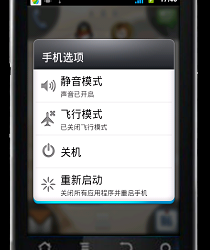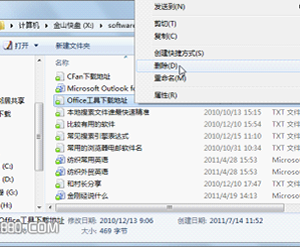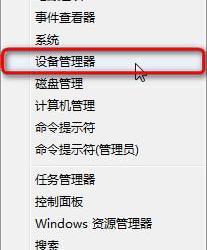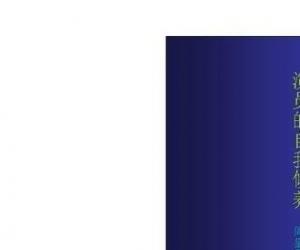谷歌浏览器怎么设置主题背景方法步骤 chrome主题背景如何修改教程
发布时间:2017-08-02 11:31:02作者:知识屋
谷歌浏览器怎么设置主题背景方法步骤 chrome主题背景如何修改教程 我们在使用电脑的时候,总是会遇到很多的电脑难题。当我们在遇到了需要在谷歌浏览器中设置主题背景的时候,我们具体应该怎么操作呢?今天我们就一起来跟随知识屋的小编看看看吧。
修改谷歌浏览器的主题背景的方法;
第一步我们需要做的就是在电脑中知道谷歌浏览器并且打开它,然后我们在谷歌浏览器的右上方的位置找到编辑的选项,然后找到里面的一个设置选项,直接打开就可以了。

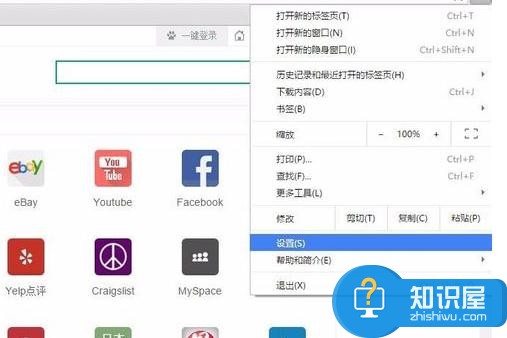
当我们在完成了上面的操作成功的进入到浏览器的设置页面的时候,我们就可以找到获取主题背景的选项,找到以后直接进行打开就可以了。
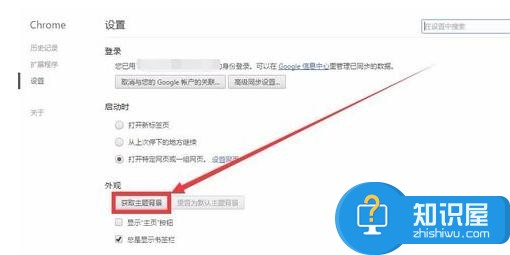
我们可以看下面的图片显示,我们可以随便的选择一个主题背景,看好了以后直接进行选择。
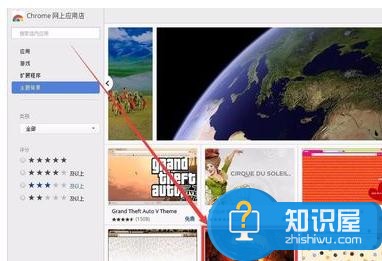
完成上面的操作会弹出一个新的界面,我们需要在里面找到添加至CHROME的选项并且进行点击,然后我们就会看到显示正在检查,这个时间有的快有的慢,正常的情况下都是很快的成功添加到谷歌浏览器。
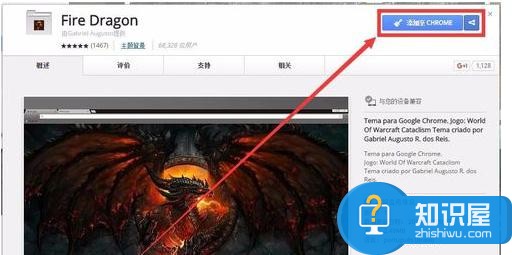
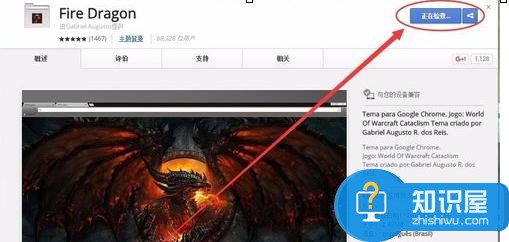
当我们的电脑显示添加成功的时候,会收到一个提示已成功添加至Chrome,然后我们就可以将浏览器关了,接着再打开它。
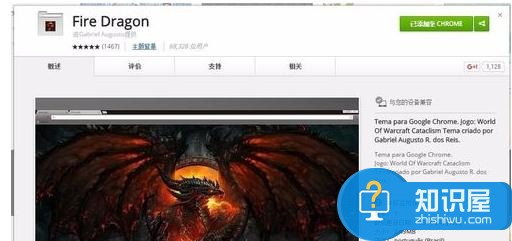
当我们在设置了浏览器首页的时候,也许还会看不到设置的背景效果,我们就要找到浏览器的主页选项并打开它,这个时候就成功的切换到浏览器的主页了,是不是还不错呢?
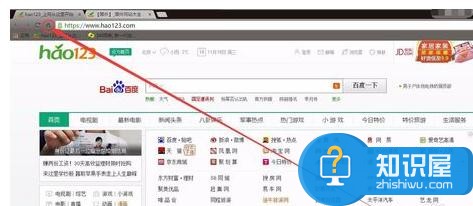
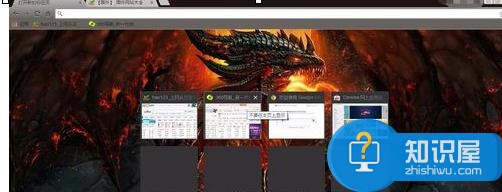
对于我们在遇到了这样的电脑难题的时候,我们就可以利用到上面给你们介绍的解决方法进行处理,希望能够对你们有所帮助。
知识阅读
软件推荐
更多 >-
1
 一寸照片的尺寸是多少像素?一寸照片规格排版教程
一寸照片的尺寸是多少像素?一寸照片规格排版教程2016-05-30
-
2
新浪秒拍视频怎么下载?秒拍视频下载的方法教程
-
3
监控怎么安装?网络监控摄像头安装图文教程
-
4
电脑待机时间怎么设置 电脑没多久就进入待机状态
-
5
农行网银K宝密码忘了怎么办?农行网银K宝密码忘了的解决方法
-
6
手机淘宝怎么修改评价 手机淘宝修改评价方法
-
7
支付宝钱包、微信和手机QQ红包怎么用?为手机充话费、淘宝购物、买电影票
-
8
不认识的字怎么查,教你怎样查不认识的字
-
9
如何用QQ音乐下载歌到内存卡里面
-
10
2015年度哪款浏览器好用? 2015年上半年浏览器评测排行榜!